
สารบัญ:
- ผู้เขียน John Day [email protected].
- Public 2024-01-30 13:07.
- แก้ไขล่าสุด 2025-01-23 15:12.
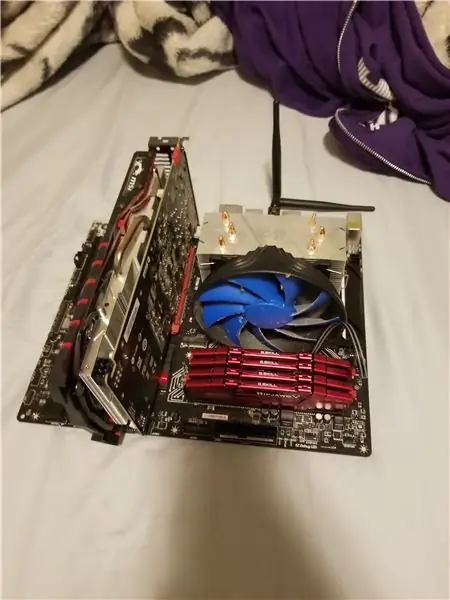
ด้วยคำแนะนำนี้ คุณจะได้เรียนรู้การประกอบส่วนประกอบต่างๆ ที่ถอดออกได้ เนื่องจากไม่มีแผ่นระบายความร้อน จึงจะไม่มีการประกอบโปรเซสเซอร์
ขั้นตอนที่ 1: รวบรวมชิ้นส่วน

รวบรวมชิ้นส่วนและตรวจสอบว่าชิ้นส่วนเหล่านั้นไม่เสียหาย
ขั้นตอนที่ 2: RAM

ขั้นแรก ให้ดูที่วัตถุสี่เหลี่ยมขนาดใหญ่ที่มีหมุดและสิ่งของจำนวนมาก หรือที่รู้จักในชื่อ Mother Board คุณควรเห็นช่อง 4 ช่องที่มีคลิปเคลื่อนไหวอยู่ตอนท้าย นี่คือที่ที่คุณจะใส่แรม
ขั้นตอนที่ 3: การใส่ RAM
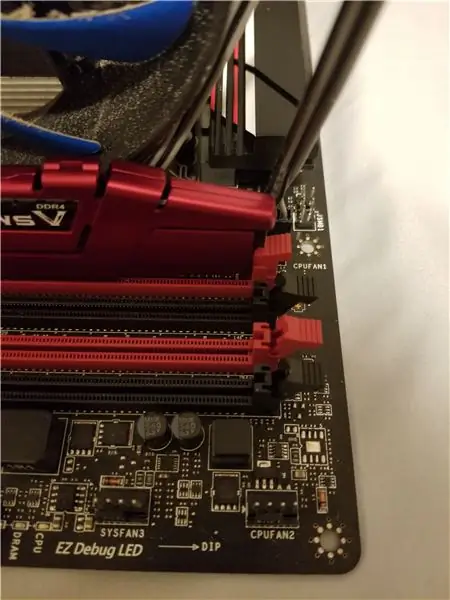
วาง Ram ไว้เหนือช่อง โดยให้ RipJaw V หันเข้าหาคุณ จากนั้นกดให้แน่นทั้งสองด้านจนกว่าจะกดเข้าไป คุณจะได้ยินเสียงคลิก
ขั้นตอนที่ 4: เสร็จสิ้น RAM

ทำซ้ำขั้นตอนที่ 3 สำหรับส่วนประกอบทั้ง 4 ของ RAM จนกว่าจะเสร็จสิ้น จากนั้น ให้ตรวจดูให้แน่ใจว่าได้เข้าที่และได้ระดับอย่างถูกต้อง รวมทั้งแน่ใจว่าได้ติดตั้งคลิปไว้อย่างถูกต้อง
ขั้นตอนที่ 5: การใส่ GPU

ใกล้แต่ตั้งฉากกับสล็อต RAM คือสล็อต PCI Express ในภาพคือช่องสีแดง จากนั้นวาง GPU เหนือสล็อต โดยให้แน่ใจว่าพัดลมและพื้นผิวสีหันออกจาก RAM โดยให้โครงโลหะห้อยลงมาจากบอร์ด
ขั้นตอนที่ 6: การติดเสาอากาศ Wifi (สำหรับผู้ที่มี)

ตรวจสอบว่าพอร์ตและสล็อตต่างๆ ไม่ได้รับความเสียหาย จากนั้นค้นหาส่วนที่ยื่นออกมาเป็นเกลียวทรงกระบอกสองอัน นี่คือที่ที่คุณจะติดเสาอากาศ
ขั้นตอนที่ 7: การขันเสาอากาศ

จัดเรียงช่องเกลียวให้ตรงกับปลายเปิดของเสาอากาศ ระวังอย่าให้ชิ้นส่วนด้านในของส่วนประกอบใดส่วนประกอบหนึ่งเสียหาย จากนั้นขันสกรูเสาอากาศ
ขั้นตอนที่ 8: เสาอากาศที่สอง (สำหรับผู้ที่มี)
ทำซ้ำขั้นตอนก่อนหน้าสำหรับเสาอากาศที่สอง ตรวจสอบให้แน่ใจว่าไม่ได้ทำให้เสาอากาศแรกกระแทกมากเกินไป
ขั้นตอนที่ 9: การยืนยัน
ดูส่วนประกอบทั้งหมดที่แนบมากับบอร์ดอย่างละเอียด ตรวจสอบให้แน่ใจว่าไม่มีสิ่งใดเสียหาย และไม่มีสิ่งแปลกปลอมติดอยู่ในจุดเชื่อมต่อใดๆ
ขั้นตอนที่ 10: Gloat

ชื่นชมบอร์ดแม่ที่เสร็จแล้วของคุณ และทำให้คนอื่นอิจฉาด้วยการเล่าเรื่องบาดใจซ้ำๆ ในทุกโอกาส
แนะนำ:
การออกแบบเกมในการสะบัดใน 5 ขั้นตอน: 5 ขั้นตอน

การออกแบบเกมในการสะบัดใน 5 ขั้นตอน: การตวัดเป็นวิธีง่ายๆ ในการสร้างเกม โดยเฉพาะอย่างยิ่งเกมปริศนา นิยายภาพ หรือเกมผจญภัย
การตรวจจับใบหน้าบน Raspberry Pi 4B ใน 3 ขั้นตอน: 3 ขั้นตอน

การตรวจจับใบหน้าบน Raspberry Pi 4B ใน 3 ขั้นตอน: ในคำแนะนำนี้ เราจะทำการตรวจจับใบหน้าบน Raspberry Pi 4 ด้วย Shunya O/S โดยใช้ Shunyaface Library Shunyaface เป็นห้องสมุดจดจำใบหน้า/ตรวจจับใบหน้า โปรเจ็กต์นี้มีจุดมุ่งหมายเพื่อให้เกิดความเร็วในการตรวจจับและจดจำได้เร็วที่สุดด้วย
วิธีการติดตั้งปลั๊กอินใน WordPress ใน 3 ขั้นตอน: 3 ขั้นตอน

วิธีการติดตั้งปลั๊กอินใน WordPress ใน 3 ขั้นตอน: ในบทช่วยสอนนี้ ฉันจะแสดงขั้นตอนสำคัญในการติดตั้งปลั๊กอิน WordPress ให้กับเว็บไซต์ของคุณ โดยทั่วไป คุณสามารถติดตั้งปลั๊กอินได้สองวิธี วิธีแรกคือผ่าน ftp หรือผ่าน cpanel แต่ฉันจะไม่แสดงมันเพราะมันสอดคล้องกับ
การลอยแบบอะคูสติกด้วย Arduino Uno ทีละขั้นตอน (8 ขั้นตอน): 8 ขั้นตอน

การลอยแบบอะคูสติกด้วย Arduino Uno ทีละขั้นตอน (8 ขั้นตอน): ตัวแปลงสัญญาณเสียงล้ำเสียง L298N Dc ตัวเมียอะแดปเตอร์จ่ายไฟพร้อมขา DC ตัวผู้ Arduino UNOBreadboardวิธีการทำงาน: ก่อนอื่น คุณอัปโหลดรหัสไปยัง Arduino Uno (เป็นไมโครคอนโทรลเลอร์ที่ติดตั้งดิจิตอล และพอร์ตแอนะล็อกเพื่อแปลงรหัส (C++)
เครื่อง Rube Goldberg 11 ขั้นตอน: 8 ขั้นตอน

เครื่อง 11 Step Rube Goldberg: โครงการนี้เป็นเครื่อง 11 Step Rube Goldberg ซึ่งออกแบบมาเพื่อสร้างงานง่ายๆ ในรูปแบบที่ซับซ้อน งานของโครงการนี้คือการจับสบู่ก้อนหนึ่ง
